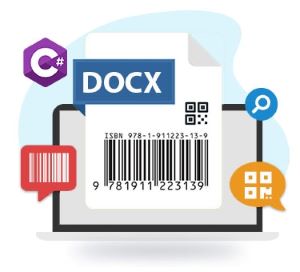
Barcode adalah gambar berupa garis sejajar, titik, atau persegi panjang dengan data/informasi yang dikodekan. Profesional industri menyematkan dan mengakses informasi produk, melacak pergerakan produk, dan mengikuti inventaris menggunakan kode batang. Dalam kasus tertentu, kami mungkin perlu membuat dan menambahkan kode batang di dokumen MS Word. MS Word adalah program pengolah kata grafis yang paling populer dan banyak digunakan. Ini digunakan untuk membuat dokumen baru dengan teks, gambar, atau grafik, menulis artikel berkualitas profesional, mengedit, dan memformat dokumen yang ada, dll. DOCX dan DOC adalah yang populer format file yang didukung oleh MS Word. Pada artikel ini, kita akan mempelajari cara membuat barcode di dokumen Word secara terprogram menggunakan C#.
Topik-topik berikut akan dibahas dalam artikel ini:
- C# API untuk Membuat Kode Batang di Dokumen Word
- Hasilkan dan Tambahkan Kode Batang ke Dokumen Word
- Tambahkan Kode Batang ke Dokumen Word yang Ada
- Tambahkan Kode QR ke Dokumen Word
- Baca Barcode dari Dokumen Word
C# API untuk Membuat Kode Batang di Dokumen Word
Untuk membuat kode batang dan menambahkan gambar kode batang ke dokumen Word, kami akan mengikuti prosedur dua langkah. Pertama, kita akan menggunakan API Aspose.Words for .NET untuk membuat atau memuat dokumen Word, lalu kita akan membuat dan menambahkan gambar barcode ke dokumen menggunakan Aspose.BarCode for .NET API. Kelas Document dari Aspose.Words for .NET API memungkinkan pembuatan dokumen Word baru atau memuat file Word yang ada di aplikasi. Metode Save() dari kelas ini menyimpan dokumen pada jalur file yang diberikan. Kelas DocumentBuilder API menyediakan metode untuk membuat dokumen. Ini menyediakan berbagai metode InsertImage() yang kelebihan beban untuk menyisipkan gambar ke dalam dokumen.
Aspose.BarCode for .NET API memungkinkan menghasilkan berbagai jenis barcode yang didukung. Untuk tujuan ini, ia menyediakan kelas BarcodeGenerator untuk menghasilkan kode batang dari EncodeType yang ditentukan. Kita dapat menyimpan gambar barcode yang dihasilkan menggunakan metode Save() dari kelas ini. API juga menyediakan pencacahan BarCodeImageFormat untuk menentukan format penyimpanan. Kita bisa membaca kode batang dari gambar menggunakan kelas BarCodeReader API.
Harap unduh DLL API atau instal menggunakan NuGet.
PM> Install-Package Aspose.BarCode
PM> Install-Package Aspose.Words
Hasilkan dan Tambahkan Kode Batang ke Dokumen Word di C#
Kita dapat membuat dokumen Word baru dan menambahkan gambar barcode ke dokumen dengan mengikuti langkah-langkah berikut:
- Pertama, buat instance dari kelas BarcodeGenerator. Dibutuhkan EncodeType dan teks untuk dikodekan sebagai argumen.
- Selanjutnya, buat instance dari objek aliran memori.
- Kemudian, panggil metode Save() untuk menyimpan gambar barcode ke aliran memori.
- Selanjutnya, buat instance dari kelas Document.
- Kemudian, inisialisasi instance kelas DocumentBuilder dengan objek Document.
- Setelah itu, sisipkan gambar barcode menggunakan metode InsertImage() dengan objek stream sebagai argumen.
- Terakhir, panggil metode Save(). Dibutuhkan jalur file DOCX keluaran sebagai argumen.
Contoh kode berikut menunjukkan cara membuat dan menambahkan kode batang ke dokumen Word baru menggunakan C#.
// Contoh kode ini menunjukkan cara Menghasilkan dan Menambahkan gambar barcode ke dokumen Word.
// Path ke direktori dokumen.
string dataDir = @"C:\Files\BarCode\";
// Instansiasi objek kode batang linier, Atur teks Kode dan jenis simbologi untuk kode batang
BarcodeGenerator generator = new BarcodeGenerator(EncodeTypes.Code39Standard, "1234567890");
// Membuat aliran memori dan menyimpan gambar barcode ke aliran memori
Stream ms = new MemoryStream();
generator.Save(ms, BarCodeImageFormat.Bmp);
// Buat dokumen Word baru
Aspose.Words.Document doc = new Aspose.Words.Document();
// Buat pembangun untuk objek dokumen
DocumentBuilder builder = new DocumentBuilder(doc);
// Masukkan gambar barcode ke dalam dokumen
builder.InsertImage(ms);
// Simpan dokumen kata
doc.Save(dataDir + "Sample_out.docx");
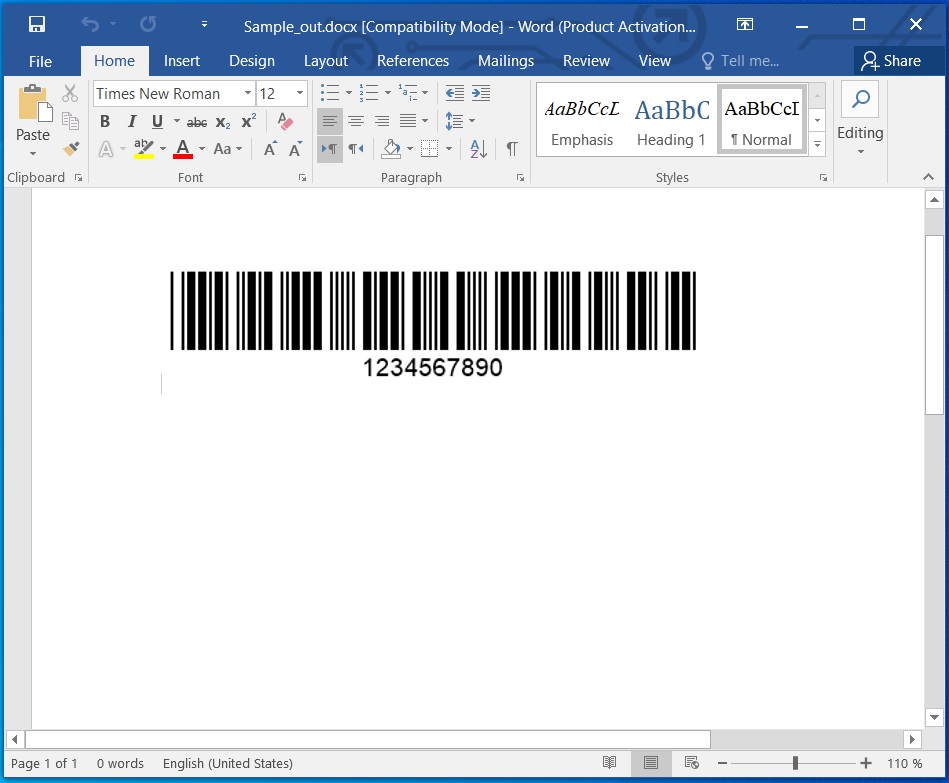
Hasilkan dan tambahkan Barcode ke dokumen Word baru di C#.
Tambahkan Kode Batang ke Dokumen Word yang Ada di C#
Kami dapat membuat dan menambahkan gambar kode batang ke dokumen Word yang ada dengan mengikuti langkah-langkah di bawah ini:
- Pertama, buat instance kelas BarcodeGenerator dengan EncodeType dan teks untuk dikodekan sebagai argumen.
- Selanjutnya, buat instance dari objek aliran memori.
- Kemudian, panggil metode Save() untuk menyimpan gambar barcode ke aliran memori.
- Selanjutnya, muat dokumen Word yang ada menggunakan kelas Document.
- Kemudian, inisialisasi instance kelas DocumentBuilder dengan objek Document.
- Setelah itu, sisipkan gambar barcode menggunakan metode InsertImage() dengan objek aliran dan posisinya sebagai argumen.
- Terakhir, panggil metode Save(). Dibutuhkan jalur file DOCX keluaran sebagai argumen.
Contoh kode berikut menunjukkan cara membuat dan menambahkan kode batang ke dokumen Word yang sudah ada menggunakan C#.
// Contoh kode ini menunjukkan cara Menghasilkan dan Menambahkan gambar barcode ke dokumen Word yang sudah ada.
// Path ke direktori dokumen.
string dataDir = @"C:\Files\BarCode\";
// Instansiasi objek kode batang linier, Atur teks Kode dan jenis simbologi untuk kode batang
BarcodeGenerator generator = new BarcodeGenerator(EncodeTypes.Codabar, "1234567890");
// Membuat aliran memori dan menyimpan gambar barcode ke aliran memori
Stream ms = new MemoryStream();
generator.Save(ms, BarCodeImageFormat.Bmp);
// Buat dokumen Word baru
Document doc = new Document(dataDir + "sample.docx");
// Buat pembangun untuk objek dokumen
DocumentBuilder builder = new DocumentBuilder(doc);
// Masukkan gambar barcode ke dalam dokumen
builder.InsertImage(ms,
RelativeHorizontalPosition.Margin,
0,
RelativeVerticalPosition.Margin,
400,
200,
100,
WrapType.Square);
// Simpan dokumen kata
doc.Save(dataDir + "Sample_out.docx");
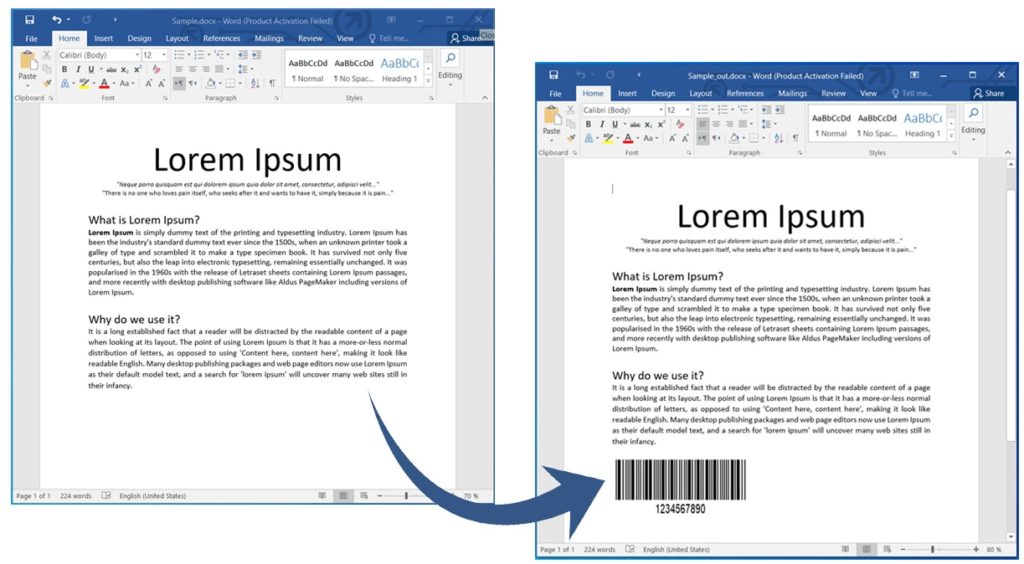
Tambahkan Kode Batang ke Dokumen Word yang Ada di C#.
Tambahkan Kode QR ke Dokumen Word menggunakan C#
Demikian pula, kami juga dapat membuat gambar kode QR dan menambahkannya ke dokumen Word dengan mengikuti langkah-langkah yang disebutkan sebelumnya. Namun, kita hanya perlu mengatur EncodeType sebagai QR atau GS1QR di langkah pertama. Kami mungkin juga perlu menyesuaikan posisi gambar pada langkah 6.
Contoh kode berikut menunjukkan cara menambahkan kode QR ke dokumen Word menggunakan C#.
// Contoh kode ini menunjukkan cara Menghasilkan dan Menambahkan kode QR ke dokumen Word yang sudah ada.
// Path ke direktori dokumen.
string dataDir = @"C:\Files\BarCode\";
// Instansiasi objek kode batang linier, Atur teks Kode dan jenis simbologi untuk kode batang
BarcodeGenerator generator = new BarcodeGenerator(EncodeTypes.QR, "1234567");
// Membuat aliran memori dan menyimpan gambar barcode ke aliran memori
Stream ms = new MemoryStream();
generator.Save(ms, BarCodeImageFormat.Bmp);
// Buat dokumen Word baru
Document doc = new Document(dataDir + "sample.docx");
// Buat pembangun untuk objek dokumen
DocumentBuilder builder = new DocumentBuilder(doc);
// Masukkan gambar barcode ke dalam dokumen
builder.InsertImage(ms,
RelativeHorizontalPosition.Margin,
400,
RelativeVerticalPosition.Margin,
-50,
100,
100,
WrapType.Square);
// Simpan dokumen kata
doc.Save(dataDir + "Sample_qr_out.docx");
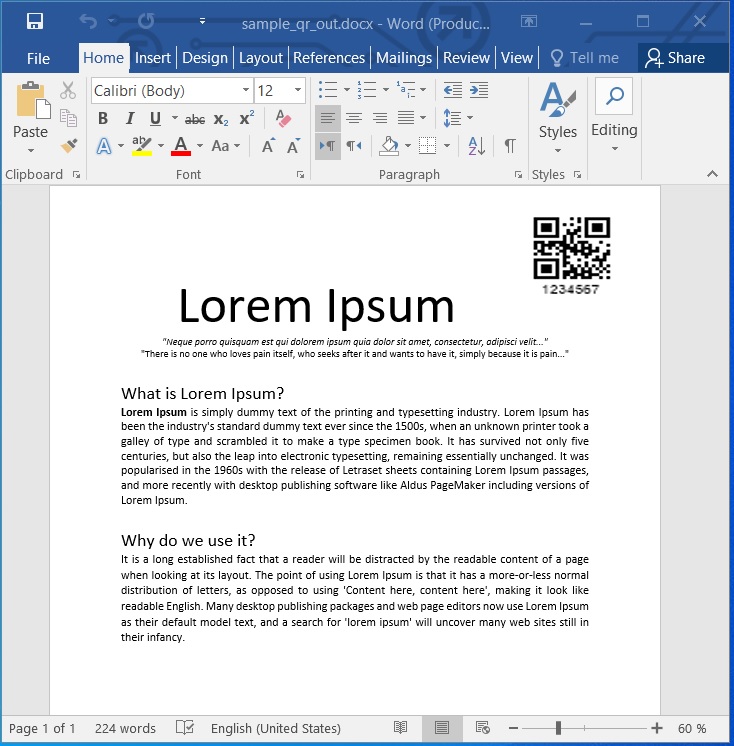
Tambahkan Kode QR ke Dokumen Word menggunakan C#.
Baca Barcode dari Dokumen Word menggunakan C#
Kami dapat mengenali gambar kode batang apa pun yang tersedia di halaman mana pun dari dokumen Word dengan mengikuti langkah-langkah di bawah ini:
- Pertama, muat dokumen Word yang ada menggunakan kelas Document.
- Selanjutnya, akses tipe NodeCollection dari Shape menggunakan metode GetChildNodes().
- Kemudian, lewati semua bentuk dan periksa apakah bentuknya adalah gambar.
- Selanjutnya, simpan gambar ke aliran.
- Kemudian, buat instance kelas BarCodeReader dengan aliran gambar dan DecodeType sebagai argumen.
- Setelah itu, panggil metode ReadBarCodes() untuk mendapatkan objek BarCodeResult.
- Terakhir, tunjukkan informasi kode batang.
Contoh kode berikut menunjukkan cara membaca gambar barcode dari dokumen Word menggunakan C#.
// Contoh kode ini menunjukkan cara membaca barcode dari dokumen Word.
// Path ke direktori dokumen.
string dataDir = @"C:\Files\BarCode\";
// Muat dokumen kata
Document wordDocument = new Document(dataDir + "sample_out.docx");
// Dapatkan semua bentuk
NodeCollection shapes = wordDocument.GetChildNodes(NodeType.Shape, true);
// Ulangi semua bentuk
foreach (Shape shape in shapes)
{
// Periksa apakah ada gambarnya
if (shape.HasImage)
{
// Simpan gambar dalam aliran memori
MemoryStream imgStream = new MemoryStream();
shape.ImageData.Save(imgStream);
// Kenali kode batang dari aliran gambar di atas
using (BarCodeReader reader = new BarCodeReader(new Bitmap(imgStream), DecodeType.Code39Standard))
{
foreach (BarCodeResult result in reader.ReadBarCodes())
{
Console.WriteLine("Codetext found: " + result.CodeText + ", Symbology: " + result.CodeType);
}
}
}
}
Codetext found: 1234567890, Symbology: Code39Standard
Dapatkan Lisensi Gratis
Anda bisa mendapatkan lisensi sementara gratis untuk mencoba perpustakaan tanpa batasan evaluasi.
Kesimpulan
Dalam artikel ini, kita telah mempelajari cara:
- buat dokumen Word secara terprogram;
- menghasilkan gambar kode batang dan menambahkannya ke dokumen Word;
- buat kode QR dan masukkan ke dalam dokumen Word;
- membaca gambar barcode dari dokumen Word di C#.
Selain itu, Anda dapat mempelajari lebih lanjut tentang Aspose.BarCode for .NET API menggunakan dokumentasi. Jika ada ambiguitas, jangan ragu untuk menghubungi kami di forum.